正在加载图片...
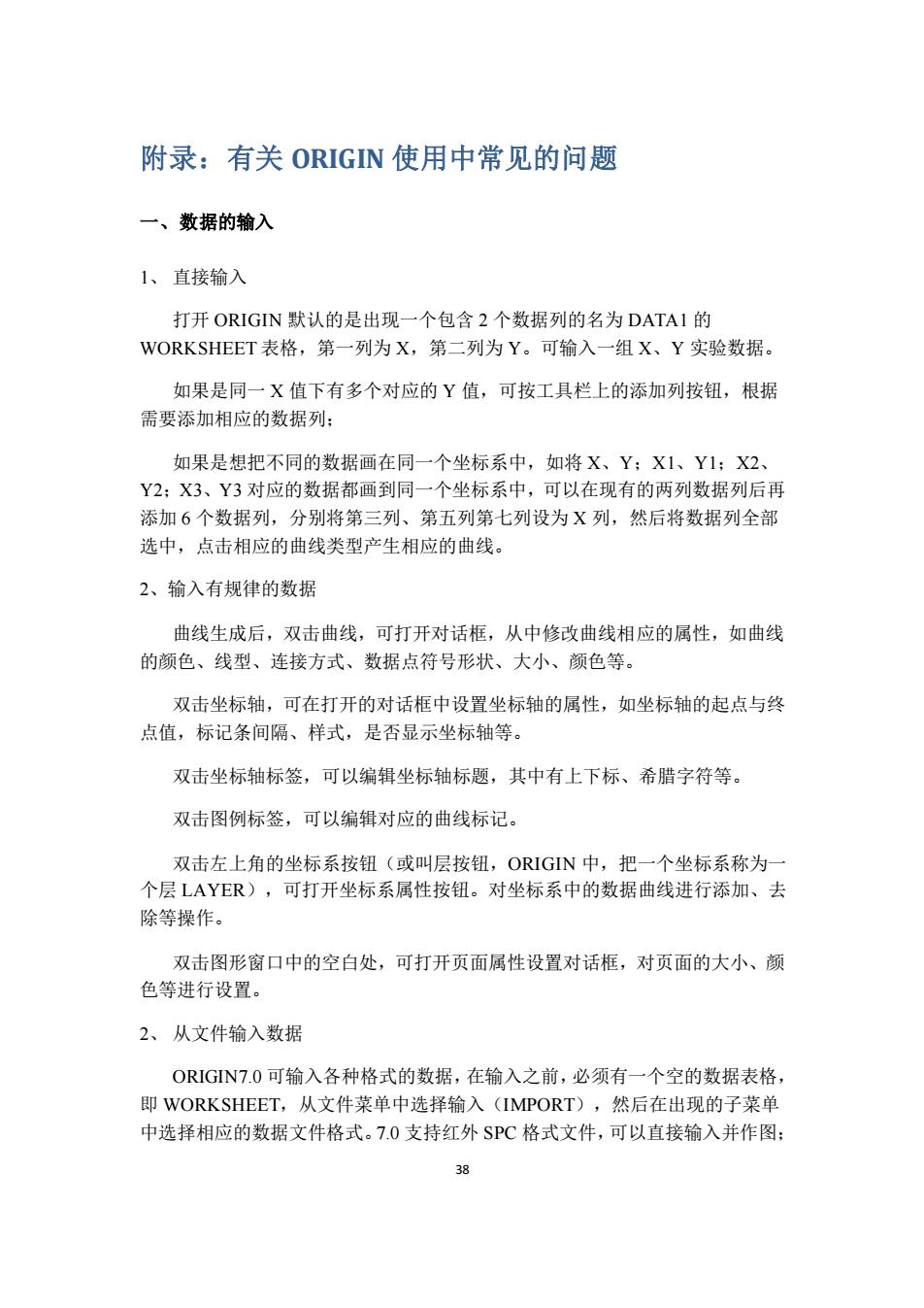
附录:有关ORIGIN使用中常见的问题 一、数据的输入 1、直接输入 打开ORIGIN默认的是出现一个包含2个数据列的名为DATA1的 WORKSHEET表格,第一列为X,第二列为Y。可输入一组X、Y实验数据。 如果是同一X值下有多个对应的Y值,可按工具栏上的添加列按钮,根据 需要添加相应的数据列: 如果是想把不同的数据画在同一个坐标系中,如将X、Y:X1、Y1:X2、 Y2:X3、Y3对应的数据都画到同一个坐标系中,可以在现有的两列数据列后再 添加6个数据列,分别将第三列、第五列第七列设为X列,然后将数据列全部 选中,点击相应的曲线类型产生相应的曲线。 2、输入有规律的数据 曲线生成后,双击曲线,可打开对话框,从中修改曲线相应的属性,如曲线 的颜色、线型、连接方式、数据点符号形状、大小、颜色等 双击坐标轴,可在打开的对话框中设置坐标轴的属性,如坐标轴的起点与终 点值,标记条间隔、样式,是否显示坐标轴等。 双击坐标轴标签,可以编辑坐标轴标题,其中有上下标、希腊字符等。 双击图例标签,可以编辑对应的曲线标记。 双击左上角的坐标系按钮(或叫层按钮,ORIGIN中,把一个坐标系称为 个层LAYER),可打开坐标系属性按钮。对坐标系中的数据曲线进行添加、去 除等操作。 双击图形窗口中的空白处,可打开页面属性设置对话框,对页面的大小、颜 色等进行设置。 2、从文件输入数据 ORIGIN7.0可输入各种格式的数据,在输入之前,必须有一个空的数据表格, 即WORKSHEET,从文件菜单中选择输入(IMPORT),然后在出现的子菜单 中选择相应的数据文件格式。7.0支持红外SPC格式文件,可以直接输入并作图: 3 38 附录:有关 ORIGIN 使用中常见的问题 一、数据的输入 1、 直接输入 打开 ORIGIN 默认的是出现一个包含 2 个数据列的名为 DATA1 的 WORKSHEET 表格,第一列为 X,第二列为 Y。可输入一组 X、Y 实验数据。 如果是同一 X 值下有多个对应的 Y 值,可按工具栏上的添加列按钮,根据 需要添加相应的数据列; 如果是想把不同的数据画在同一个坐标系中,如将 X、Y;X1、Y1;X2、 Y2;X3、Y3 对应的数据都画到同一个坐标系中,可以在现有的两列数据列后再 添加 6 个数据列,分别将第三列、第五列第七列设为 X 列,然后将数据列全部 选中,点击相应的曲线类型产生相应的曲线。 2、输入有规律的数据 曲线生成后,双击曲线,可打开对话框,从中修改曲线相应的属性,如曲线 的颜色、线型、连接方式、数据点符号形状、大小、颜色等。 双击坐标轴,可在打开的对话框中设置坐标轴的属性,如坐标轴的起点与终 点值,标记条间隔、样式,是否显示坐标轴等。 双击坐标轴标签,可以编辑坐标轴标题,其中有上下标、希腊字符等。 双击图例标签,可以编辑对应的曲线标记。 双击左上角的坐标系按钮(或叫层按钮,ORIGIN 中,把一个坐标系称为一 个层 LAYER),可打开坐标系属性按钮。对坐标系中的数据曲线进行添加、去 除等操作。 双击图形窗口中的空白处,可打开页面属性设置对话框,对页面的大小、颜 色等进行设置。 2、 从文件输入数据 ORIGIN7.0 可输入各种格式的数据,在输入之前,必须有一个空的数据表格, 即 WORKSHEET,从文件菜单中选择输入(IMPORT),然后在出现的子菜单 中选择相应的数据文件格式。7.0 支持红外 SPC 格式文件,可以直接输入并作图;